A Numbers felhasználói útmutatója iPadhez
- Üdvözöljük
-
- A Numbers bemutatása
- Képek, diagramok és más objektumok bemutatása
- Munkafüzet létrehozása
- Munkafüzetek megnyitása
- Véletlen szerkesztés megakadályozása
- Sablonok testreszabása
- Munkalapok használata
- Módosítások visszavonása vagy ismétlése
- A munkafüzet mentése
- Munkafüzet megkeresése
- Munkafüzet törlése
- Munkafüzet nyomtatása
- Munkalap hátterének módosítása
- Szöveg és objektumok másolása alkalmazások között
- Az eszközsor testreszabása
- Az érintőképernyővel kapcsolatos alapismeretek
- Az Apple Pencil használata a Numbersszel
-
- Munkafüzet küldése
- Az együttműködés bemutatása
- Mások meghívása együttműködésre
- Közös munka egy megosztott munkafüzeten
- Tevékenység megtekintése egy megosztott munkafüzetben
- Megosztott munkafüzet beállításainak módosítása
- Munkafüzet megosztásának megszüntetése
- Megosztott mappák és együttműködés
- Együttműködés a Box szolgáltatás segítségével
- Copyright
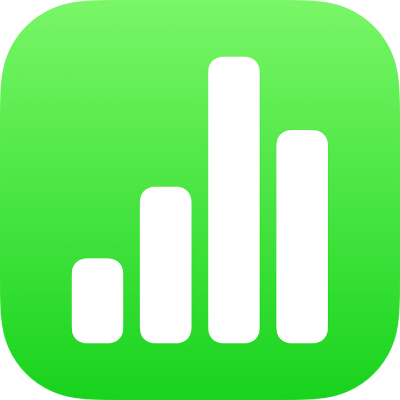
Munkafüzet mentése és elnevezése az iPad Numbers alkalmazásában
A Numbers munka közben automatikusan menti a munkafüzetet, és egy alapértelmezett nevet ad neki. A munkafüzetet bármikor átnevezheti, vagy létrehozhat egy másolatot egy másik névvel.
Munkafüzet átnevezése
Jelölje ki az átnevezni kívánt munkafüzetet.
Koppintson a munkafüzet nevére, majd az Átnevezés elemre.
Adja meg az új nevet, majd koppintson a párbeszédpanelen kívülre a név elmentése érdekében.
Az aktuális név gyors törléséhez koppintson az „x” elemre a szövegmezőben.
Munkafüzet másolatának mentése
Nyissa meg a Numberst, és ha már meg van nyitva munkafüzet, az összes munkafüzet megnyitásához koppintson a Munkafüzetek elemre a bal felső sarokban.
Tartsa megnyomva a munkafüzet bélyegképét, engedje fel az ujját, és koppintson a Megkettőzés lehetőségre.
A másodpéldány nevéhez egy szám van hozzáfűzve.
Ha a másolni kívánt munkafüzet nem látható, keresse meg, vagy koppintson a képernyő alján a Böngészés vagy az Előzmények elemre. Lásd: Munkafüzet megkeresése az iPad Numbers alkalmazásában.